Дизайн Актуальных Историй: тренды на 2021 – подборка
Кстати, как добавить и поменять и, конечно же, оформить Истории из раздела Актуального в Инстаграме – уже подробно и тщательно разобрался Алексей Едакин. Поэтому в этой статье будем только смотреть тренды и примеры для вдохновения. Кстати, я понимаю, что многие предприниматели и СММ-щики вынуждены на первых этапах продвижения в Инстаграме, максимально экономно распределять бюджет. Поэтому для примеров я выбираю не только профили с суперпрофессиональным дизайном от звездных и супердорогих сторис-мейкеров, но и аккаунты с небольшим числом подписчиков. Хочется, чтобы вы увидели, что круто оформить раздел Актуальных Историй под силу самому – даже с минимумом опыта и без серьезного бюджета.
Идеально подобранные иконки
Иконки в оформлении Актуальных Историй в аккаунтах известной певицы и школы английского
Благо бесплатных ресурсов для подбора иконок более чем достаточно
Важно выбирать иконки в одном стиле, с одинаковой толщиной линий – разношерстие недопустимо
Естественность и вдохновение природой
Элементы природы в оформлении Актуального в профиле Инстаграма
Период пандемии стал трудным для многих людей, поэтому неудивительно, что природные элементы стали частью маркетинговой эстетики в 2021 году. Так что смело используйте и природные текстуры, и цветы, и животных.
Черно-белый дизайн
Черно-белая классика в дизайне Историй в Инстаграме
Вечная классика эффектного сочетания в дизайне Актуальных Историй. Особенно подходит для новичков, которые только встали на путь к стильному Инстаграм-аккаунту.
Минимализм и простота
Иконки в Историях по цветам – удобно для навигации для подписчиков
Иногда дизайн должен быть ненавязчивым. Как же еще сделать это, как не в стиле минимализма. Оптимально, если вы решили не перегружать аккаунт.
Тени и градиенты
Градиенты в дизайне Историй в Инстаграме
Тени и градиенты в трендах дизайна не первый год. Истории в разделе Актуального не исключение – вы можете использовать как простые, так и сложные градиенты. Можно миксовать разные цвета и экспериментировать с наложением. Но не переусердствуйте, если опыта не хватает – достаточно наложить на линейный градиент те же иконки, и вот уже готов красивый дизайн Актуального в Инстаграме.
Мультяшный дизайн
Пример использования мультяшных дизайнов в Актуальных историях Инстаграма
Легкий, яркий и, несомненно, впечатляющий – мультяшный дизайн остается трендом и в 2021 году. Использовать этот дизайн уместно в первую очередь тем, кто хочет сыграть на чувстве ностальгии. Вариант уместен не только для детской аудитории, но и для тех брендов, которые хотят добавить разделу Актуального яркости и оригинальности. Броский и игривый тренд в оформлении для самых смелых.
Пастельные оттенки
Раздел Актуального в пастельных оттенках — пример оформления Инстаграм-аккаунтов
Как и минимализм, пудровые, нежные оттенки пастели остаются трендом дизайна в 2021 году. Если вам трудно определиться с выбором, то множество пастельных паттернов можно скачать здесь.
Антидизайн
Антидизайн в Актуальных Историях
Резкие цвета, странные сочетания, несочетаемые вещи и отсутствие визуальной иерархии – тренд на антидизайн появился в первую очередь как сопротивление приевшемуся совершенству. Немного хаоса никому не повредит, считают дизайнеры в 2021 году: этот тренд точно поможет вашему бренду выделиться, даже если ваш продукт не предназначен для развлечения. Учитывая, что подписи в Актуальном помогают сориентироваться пользователям, то антидизайн в оформлении этого раздела Инстаграма не смутит и не запутает ваших подписчиков.
Монохром и дуотон
Тренды в оформлении Актуальных Историй – монохром и дуотон в Инстаграме
Эффектный, минималистичный и впечатляющий тренд 2021 года. Большое преимущество – его легко сочетать с другими стилями: мультяшным или 3D-дизайном, хаотичной типографией или футуризмом.
3D-дизайн
Актуальные Истории в 3D-дизайне для вашего Инстаграма
Думаю, что это решение всегда будет в списках всех ежегодных трендов, как повелось с появления 3D-графики. Постоянное и вечное, уже давно всем понятно и приятно без исключения. Учитывая небольшой размер иконок в разделе Актуального, этот тренд нужно использовать без особого размаха и с уклоном в минимализм.
А вместо заключения хотелось бы напомнить, что просто красивого дизайна Историй в Инстаграме и стильного оформления профиля будет недостаточно, чтобы обеспечить постоянный приток подписчиков. Поэтому обязательно продвигайте свой аккаунт – мы уже написали, как это сделать эффективно. Удачи в продвижении!
Как скачать Актуальное
Чтобы сохранить информацию перед удалением, пользователю доступна функция «Скачать».
Доступна такими методами:
- скачивание данных через Настройки;
- сохранение отдельных фото;
- мобильные приложения и онлайн-сервисы.
Воспользовавшись первым пунктом, получить фотографии, размещенные в Ленте и Истории. Скачать отдельные снимки можно через «Архив», выбрать пункт «Сохранить фото».
Инструкция, как скачать через стандартные инструменты:
- Перейти в категорию «Архив публикаций».
- Выбрать фотографию – нажать на три точки «Сохранить фото».
- Подождать окончания загрузки.
Снимок окажется в Галерее, откуда можно просмотреть или опубликовать снова. В Настройках приложения можно скачать все файлы, которые были размещены в Истории или Ленте.
Как скачать видео из Актуального в Инстаграм:
- Открыть меню «Настройки».
- Пролистать к пункту «Скачивание данных».
- Указать адрес электронной почты, куда должна прийти ссылка на скачивание.
Приложения и программы для создания Актуального
Используя сторонние приложения, пользователь может создать фотографии в одном стиле и разместить. Пример — StoryArt и Maker, где доступны шаблоны для Инстаграма. Сделав изображение для Истории, поделиться через Stories.
Инструкция, как создать Актуальное для Инстаграма через StoryArt:
- Скачать и установить приложение через официальный магазин контента Play Market или AppStore.
- Выбрать шаблон, который будет использован для публикации.
- Отредактировать, добавив надписи и изображения.
- Нажать на кнопку «Опубликовать» — Поделиться в Инстаграм.
- Появится меню выбора «Лента» или «История».
Также, фотография будет сохранена в Галерее. Постоянные Истории можно дополнять новыми изображениями, если знать как сохранить в актуальное Инстаграма.
Ошибка при загрузке видео
Нередко Инстаграм вылетает при загрузке видеоматериалов. Тип ошибки зависит от операционной системы и стандартной Галереи. Последняя проблема встречается лишь у владельцев смартфонов на базе Андроид.
Социальная сеть остановит работу или закроется при операционной системе ниже Jelly Bean. Вылетает Инстаграмм при загрузке видео после последних обновлений и на Lollipop. Пользователю следует обновить её, если это возможно:
- Перейти в «Настройки» смартфона.
- Категория «О телефоне» (что бы проверить версию Anrdoid).
- Версия в идеале от 6.0.
- Выбрать позицию «Обновление системы».
Устройства, поддержка которых завершилась, не смогут обновиться. Нужно лишь заменять телефон или использовать компьютерные версии приложения.
Возможные проблемы и их решение
Разделим каждую причину на подпункт и ниже рассмотрим выход из ситуации. Начнем от наиболее распространенных.
Чистим телефон
Возможно кэш-память приложения забита и поэтому видео не загружается. Почистить её можно независимо от того, Андроид у вас или iPhone, необходимо в настройках программы сделать чистку. Покажем на примере Андроид:
- Делаем долгий тап на иконке Инстаграм и выбираем «Параметры приложения».
- Клацаем по кнопке «Информация».
- Из списка выбираем «Карта SD и память телефона».
- Нажимаем «Очистка кэш-памяти».
- Готово.
Сделав определенные действия, проблема с видео должна быть решена.
Истории Instagram не загружаются
Быстрые ссылки
- Истории Instagram не загружаются
- Повторите попытку через некоторое время
- Переключить сеть передачи данных
- Используйте обходной путь
- Перезапустите Instagram
- Обновите приложение
- Перезагрузите телефон
- Переустановите приложение
Эта проблема возникла одновременно с самими Instagram Stories. С тех пор приложение значительно улучшилось, и более распространенные причины неудачной загрузки исчезли, но некоторые из них остаются. Если это случится с вами, вот несколько вещей, которые вы можете попробовать.
Повторите попытку через некоторое время
Если у вас есть роскошь времени и терпения, вы можете оставить Instagram Stories на некоторое время или почитать некоторые из них вместо публикации, и через некоторое время вы можете обнаружить, что это снова работает. Это не совсем исправление, но оно избавляет вас от необходимости пытаться исправить это. Если это не сработает, попробуйте выполнить одно или все из следующих действий.
Помните, что иногда, когда Instagram Stories не удается загрузить, это не приложение, а конец сети Instagram. Будь то проблемы с сервером, проблемы с сетью, ошибки, сбой оборудования или что-то еще. Если вы проверите онлайн, вы быстро увидите, что другие жалуются на то, что не могут загрузить свои истории, так что, хотя он не работает снова, вы знаете, что вы не одиноки.
Переключить сеть передачи данных
Поскольку загрузка Instagram Stories зависит от сети передачи данных, первым логическим шагом является переход с Wi-Fi на 4G или наоборот. Instagram увидит изменение и снова попытается установить соединение. Если проблема связана с пропускной способностью или сетевым трафиком, теперь должен быть понятен способ загрузки. Если вы используете 4G, переключитесь на WiFi, а если вы уже используете WiFi, выключите его и используйте 4G.
Используйте обходной путь
Я изучил этот обходной путь от Reddit несколько месяцев назад, но он все еще работает в тех случаях, когда история не загружается.
- Опубликуйте свою Instagram-историю дважды, чтобы сохранить второй.
- Выключите Instagram и включите авиарежим на вашем телефоне.
- Откройте Instagram и удалите первую историю.
- Выключите режим полета.
Я понятия не имею, почему это работает, но это работает. Многие люди, которые видели эту ошибку несколько месяцев назад, клялись в этом обходном пути. Это все еще работает сегодня, так что попробуйте сами и посмотрите.

Перезапустите Instagram
Перезапуск приложений на Android или iOS обновляет временные файлы и использование памяти этим приложением. Этого может быть достаточно, чтобы снова заработало. Большинство приложений самостоятельно регулируют память или кэш, но иногда они застревают. Перезапуск может заставить их работать снова.
Откройте ящик приложения в Android и нажмите X в верхнем правом углу, чтобы закрыть приложение.
Откройте последние приложения в iOS и проведите пальцем вверх, чтобы закрыть Instagram.
Обновите приложение
Как и большинство популярных приложений, Instagram обновляется довольно регулярно. Если в самом приложении есть известная проблема, обновление обычно происходит быстро. Обновление через App Store или Google Play Store — логичный следующий шаг. Откройте свой магазин приложений и посмотрите доступные обновления. Если Instagram среди них, обновите его. Если это не так, двигайтесь дальше.
Перезагрузите телефон
Как всегда, быстрая перезагрузка может решить множество проблем, и это может быть одной из них. При перезагрузке удаляются все временные файлы, файлы, хранящиеся в памяти, и файлы кэшированных приложений. Телефон перезагрузит все из сохраненных копий и начнет заново. После перезагрузки телефона откройте Instagram и попробуйте опубликовать свою историю еще раз. Это может просто сработать.
Переустановите приложение
Если вы переключили сети передачи данных, попытались обновить Instagram, проверили, есть ли у других ту же проблему, и попытались обойти эту проблему, но все по-прежнему не работает должным образом, у вас есть два варианта. Вы можете подождать и посмотреть, если это проблема с Instagram, или вы можете переустановить приложение, чтобы посмотреть, исправит ли это что-нибудь. Если это происходит с установочными файлами, переустановка может исправить это.
Выберите Instagram из своего ящика приложений и удерживайте значок. В Android перетащите значок в корзину в верхней части экрана. В iOS выберите маленький X, который появляется в верхнем углу значка. Оба действия будут удалять Instagram с вашего телефона.
Затем перейдите в свой магазин приложений и загрузите свежую копию. Вы должны войти в систему и воссоздать свою историю Instagram, чтобы опубликовать ее, но она может снова заработать.
Почему невозможно выложить историю в Instagram: вероятные причины
Функция Stories появилась в Instagram ещё в 2016 году. За это время она обросла массой полезных и интересных опций. А кое-кто до сих пор жалуется, что нельзя выложить историю в Инстаграм. Обычно это говорят новички социальной сети, которые ещё не изучили все возможности. Случается, они просто не знают, как приступить к созданию публикации. Напомним, вход в сториз через значок фотокамеры, расположенный в верхнем левом углу домашней страницы.
Но иногда и бывалые пользователи ищут ответ на вопрос, почему не могу выложить историю в Инстаграм.
А здесь расскажем почему в Сторис плохое качество.
Перечислим вероятные причины этой проблемы:
Отсутствие интернет-соединения или низкая скорость. В последнем случае сторис вы создать можете, но она зависает при публикации.
- Устарело приложение Instagram и новые функции тормозят.
- Сбои в работе телефона. Возможно, ПО вашего устройства несовместимо с обновленной версией Инсты. Или вы используете огромное количество приложений, из-за этого переполненный кэш замедляет работу.
- Сбои в самой соцсети. Это бывает редко, но исключать эту причину не будем. К примеру, в начале июля 2018 года многие пользователи переживали и сообщали: не могу добавить историю в Инстаграм. Тогда были зафиксированы глобальные ошибки сервиса. А через пару дней всё пришло в норму.
Мы назвали основные причины, почему не выкладывается сторис в Инстаграм. Теперь перейдём к диагностике и способам устранения проблем.
По теме: Почему увеличились просмотры историй, с чем это связано?
Почему не грузится история в Инстаграм
Не работают истории в Инстаграм? Попробуйте подключиться к другой сети, трафик закончился или роутер перестал выполнять должностные обязанности. Кстати, истории часто не записываются или не открываются при подключении к общественному вайфай.
Причина, что истории не открываются: попросту скрыты. Фотографии и видео загружаются пользователем, но доступны только узкому кругу лиц, а то и вовсе никому. Как сделать?
- Во время записи или создания свое истории, пользователю нужно кликнуть на значок в углу экрана.
- Открывается меню публикации, нужно выбрать пункт «Скрывать свои сториз от…».
- После этого, открывается список подписчиков, где можно выбирать количество лиц, которые попадут в список тех, кто не сможет насладиться слишком личной публикацией.
- Не забудьте подтвердить решение кнопкой «Готово», иначе изменение не сохранится и план сокрытия ценной информации потерпит крах.
Практически таким-же образом можно скрыть уже опубликованный материал в историях. Тогда другие пользователи будут гадать отчего же их смартфон не загружает ваши стори:
- выбираем нужную историю;
- в углу будет кнопка с тремя точками, кликаем её;
- открывается уже знакомое нам окно «Настройки истории».
Историю, конечно, могут успеть посмотреть некоторые, особенно шустрые подписчики, но скрыть её можно в любое время.

Не могу выложить историю в инстаграм — вылетает
Причины неполадок в функционале сторис чаще всего заключаются в неполадках со стороны пользователей социальной сети. При возникновении неисправностей на серверах руководство проекта спешит уведомить пользователей и решить проблему максимально быстро.
Чаще всего пользователи сталкиваются со следующими ситуациями:
- Истории не грузятся из галереи;
- Исчезают из меню ленты;
- Вылетают при нажатии на кнопку воспроизведения.
Также помимо технических причин часто возникает невозможность просмотра сторис друзей или, наоборот, подписчики не видят вашего контента. Это может быть связано с ошибочно выставленными настройками приватности. В результате они не будут запускаться в автоматическом порядке
Проверить это можно, обратив внимание на верхнюю часть ленты. В отличие от активных скрытые стори не выделяются цветным кольцом, оставаясь серыми
Если пользователь сознательно ограничил круг допущенных к просмотру лиц, посмотреть его сторис через мобильное приложение без использования специального софта невозможно. Если вы сами скрыли чьи-то истории, достаточно коснуться аватарки человека, и удерживая её, выбрать в выпавшем меню команду Показывать истории.
Как опубликовать видео в Историях Инстаграма – инструменты съемки в приложении
Разберем инструменты съемки видео в Инстаграме.
В окне доступны:
- Настройки.
- Включение и отключение вспышки.
- Дополнительные инструменты.
- Выбор маски.
- Загрузка видео из Галереи телефона.
- Переключение камеры на телефоне.
Важно: чтобы настроить фокус – тапните на экран. Устройство съемки видео в сторис
Устройство съемки видео в сторис
В дополнительных функциях для видео могут пригодиться следующие пункты:
Бумеранг – снимает зацикленное видео. Пригодится для съемки действий, например, как качаются в руках бокалы с напитком или машут руками люди.
Уровень – помогает снимать ровно, показывая положение телефона относительно линии горизонта
Поможет снять ролики, где важно показать геометрию – например, дизайн квартиры или архитектуру.
Свободные руки – полезная функция, с которой не нужно будет зажимать клавишу записи видео. Одно нажатие – старт, второе – стоп.
Дополнительные функции для съемки видео в сторис
В настройках можно скрыть Историю для определенных аккаунтов, запретить оставлять ответы и разрешить делиться вашей Историей. Один из самых важных пунктов – настройки сохранений. Включите «Сохранить Истории в архив», чтобы сторис можно было добавлять в хайлайтс. Подробнее – в статье «Как добавить и поменять Актуальное в Инстаграме».
Настройки Историй в Инстаграме
Где найти новые маски? По умолчанию вам доступен суперзум от Инстаграма – кликните на него и в новом окне выберите «Открыть галерею эффектов». Подробнее – в статье «Cоздание AR-масок для Инстаграма: инструкция и примеры для бизнеса».
Как добавить новые маски в Истории Инстаграма
Сделать музыку через микшеры
Другой способ, как добавить музыкальный файл в видео для Инстаграма – создать свою. Можно использовать микшеры: приложения, с помощью которых легко сделать ремикс или целую песню.
- Зайти в сервис – авторизоваться в аккаунте Google.
- Создать трек с помощью главного меню, размещая блоки.
- Снизу указаны барабаны и трещотки.
- Нажать: «Save» — выбрать формат.
- Сохранить на компьютер или смартфон.
Приложение VLLO
Добавить на видео музыку можно через приложение VLLO. В его задачи входит создание анимированных Сторис, с разными эффектами и переходами.
Как сделать видео для Истории:
- Скачать и установить VLLO.
- Открыть – создать новый проект.
- Выбрать из Галереи фото или видео.
- На временной шкале указать: «Фоновая музыка».
- Выбрать аудио из списка – подтвердить.
- Сохранить видеофайл на смартфоне.
Далее, ролик нужно опубликовать в Инстаграме в Историях или Ленте. Представленное в приложении аудио – может быть использовано в коммерческих целях. В большинстве, это короткие звуковые эффекты.
Алина Гашинская
Read more posts by this author.
Алина Гашинская

Статья обновлена. Первая публикация: 10 сентября 2018 года
Во-первых, формат. Контент этого типа поддерживает соотношение сторон 24/7. Конечно, в начале 2018 года Instagram добавил возможность загрузки в Инстаграм Сторис контента любого формата, но в этом случае под ним появляется своеобразная «подложка».
Во-вторых, ограниченное время существования. Так, если не добавлять контент в актуальные сторис в Инстаграм, он удаляется спустя 24 часа после публикации. Это удобно, если вам хочется поделиться чем-то с подписчиками, но не сохранять в ленте.
В-третьих, очевидное превалирование Инстаграм Сторис над обычными постами — публикации в Сторис отображаются наверху пользовательского интерфейса в хронологическом порядке, что позволяет добиться большего количества просмотров и взаимодействий.
Почему вылетает Instagram — топ 5 причин

Бытует ошибочное мнение, будто любое устройство от Apple актуально до окончания его официальной поддержки, а вышедшие в это время приложения имеют феноменальную оптимизацию. На самом деле, это не так, и часть неисправностей Инстаграм тому подтверждение.
Причина 3: сырое обновление
Противоположность предыдущей проблеме. Наблюдается при установке новой версии приложения, после чего выбрасывает из Инстаграмма на айфоне. Исправить положение в силах разработчики посредством выпуска стабильного обновления.
Причина 4: загруженный кэш
Без ведома пользователя Instagram постоянно сохраняет файлы, занимая лишнее место на устройство. Переизбыток информации вызывает непредвиденные сбои.
Существует несколько способов решить проблему:
Как отредактировать видео для сторис в других приложениях
Если возможностей стандартного редактора недостаточно, то на помощь приходят приложения. В них вы сможете смонтировать видеоролик самостоятельно из нескольких файлов, наложить музыку и добавить новые эффекты.
Cap Cut
Скачать на айфон.Скачать на Андроид.Цена: бесплатно.
Cap Cut
Минималистичный видеоредактор с возможностью загрузки стоковых видео прямо из приложения. Функционал стандартный, но есть интересные фишки – возможность извлечь звук из видео и наложить аудиоэффекты. Главное преимущество – полностью бесплатно и без рекламы.
Viva Video
Скачать на айфон.Скачать на Андроид.Цена: от 449 рублей в месяц. В бесплатной версии ограниченные функции, ватермарка и максимальная длина видео до 5 минут.
Viva Video
Мощный фото- и видеоредактор, где можно смонтировать ролик из несколько файлов, наложить текст, эффекты и музыку. Сервис удобен тем, что сохраняет проекты, к которым всегда можно вернуться.
InShot
Скачать на айфон.Скачать на Андроид.Цена: от 209 рублей в месяц. В бесплатной версии водный знак и реклама.
InShot
Фото- и видеоредактор с полным набором функций: обрезка и кадрирование клипов, наложение музыки, эффектов и текста. Можно прикрепить стикеры и гифки из готовой базы. Есть режим создания проектов и совмещение видеорядов. Внутри есть встроенная справка – разберетесь быстро.
VN
Скачать на айфон.Скачать на Андроид.Цена: бесплатно.
VN
Редактирование в несколько потоков: аудио, видео, изображение. Скорость воспроизведения можно настроить с помощью кривых, также есть много фильтров и библиотека с музыкой. В приложение встроено руководство, есть проекты и шаблоны. Аккаунты могут делиться друг с другом видео – видеоредактор работает как соцсеть. Приложение бесплатное, но есть реклама на главной странице.
VLLO
Скачать на айфон.Скачать на Андроид.Цена: от 369 рублей в месяц. В бесплатной версии ограниченные функции.
Vllo
Видеоредактор в несколько потоков с бесплатной библиотекой музыки и звуков. В сравнении с остальными редакторами у VLLO самый удобный интерфейс для монтажа, который занимает большую часть экрана. В остальном – стандартный набор функций: обрезка, ускорение, эффекты, стикеры.
Изменить Актуальное в Инстаграме
Размещая новые медиафайлы в определенную категорию, она будет первой в списке. Разделы можно удалять или скрывать от посетителей. Чтобы не создавать заново, доступно полное удаление названия и обложки.
Рекомендации для Актуального:
- дизайн можно подобрать в приложениях Pinterest и WeheartIT;
- поменять местами Актуальное в Инстаграм можно лишь через добавление новых фотографий;
- подписи можно сделать смайликами, не вписывая название;
- добавить Сторис в актуальное доступно через Архив, где также можно скрыть публикацию.
Добавить фотографии и оформить
Пользуясь инструкцией, как добавить Историю в Актуальное Инстаграма, владелец сможет размещать снимки, созданные в режиме реального времени и подготовленные заранее:
Такими нехитрыми манипуляциями можно наполнить разделы, перемещая значки Актуального в соответствии с последней публикацией.
Обновление раздела
В обновленной версии Instagram появилась функция добавления обложки, без публикации в Историю.
Чтобы отредактировать раздел:
Добавленное изображение не будет опубликовано в Stories. Владелец учетной записи может выбрать любую картинку и установить её в качестве обложки.
Значки Актуального нельзя перемещать между собой — обновляются от последней Истории. То есть, опубликовав в Stories новое изображение — оно выведет значок на первое место среди остальных.
Как добавить Инстаграм Сторис через SMMplanner
Заходим в свой аккаунт и нажимаем «Запланировать пост»:
 Как добавить сторис в Инстаграм через SMMplanner: шаг 1
Как добавить сторис в Инстаграм через SMMplanner: шаг 1
Выбираем фотографию для первого слайда:
 Как добавить сторис в Инстаграм через SMMplanner: шаг 2
Как добавить сторис в Инстаграм через SMMplanner: шаг 2
Если вам необходимо отредактировать фотографию, — задать ей верное соотношение сторон, добавить стикеры, текст, геолокацию или отметку — смело заходите в редактор.
 Как добавить сторис в Инстаграм через SMMplanner: шаг 3
Как добавить сторис в Инстаграм через SMMplanner: шаг 3
Эту фотографию нам нужно было кадрировать, что мы и сделали всего за несколько секунд в удобном интерфейсе.
Как добавить сторис в Инстаграм через SMMplanner: шаг 4
После того, как отредактируете фотографию, просто выберите аккаунт, в который хотите ее опубликовать, и отметьте галочкой «Опубликовать как Stories».
В SMMplanner вы можете указать хештег для Сторис и вывести ее в топ по этому хештегу — заметьте, для этого вам не обязательно добавлять хештег на саму картинку!
 Как добавить сторис в Инстаграм через SMMplanner: шаг 5
Как добавить сторис в Инстаграм через SMMplanner: шаг 5
После выбора Инстаграма в качестве площадки для публикации вы можете отметить на Сторис пользователя, указать место или добавить ссылку
Обратите внимание, что добавлять ссылку к Сторис могут только аккаунты, у которых больше 10 000 подписчиков
 Как добавить сторис в Инстаграм через SMMplanner: шаг 6
Как добавить сторис в Инстаграм через SMMplanner: шаг 6
После этого смело нажимайте «ОК». Готово!
Что делать, если пропали истории в Инстаграмме
Итак, расположение сторис тех аккаунтов, у которых вы числитесь в подписчиках, организовано весьма просто. Верхняя часть раздела новостной ленты занята как раз ими. Фото аккаунта, имеющего актуальный контент, обведенное разноцветной окантовкой.
Не заметить, что совсем пропал этот раздел или, например, долгое время перестают показываться новые истории, практически невозможно. Это сразу бросается в глаза.
Для начала, стоит изучить, какие причины могли послужить препятствием в отображении сторис. Вряд ли стоит бежать в организацию по ремонту телефонов, если потом окажется, что нужно было всего лишь перезагрузить устройство.
Однако, бывают причины и посерьезнее. Итак, почему пропали истории в инстаграме?
Причина 8: сбой в работе смартфона
Завершающий вариант, который может заключаться в некорректной работе вашего смартфона. В данном случае, если вы полностью исключаете все предыдущие пункты, можно попробовать выполнить сброс настроек.
Сброс настроек на iPhone
- Откройте приложение «Настройки», а затем пройдите к разделу «Основные».

Прокрутите в самый конец списка и выберите пункт «Сброс».

Тапните по пункту «Сбросить все настройки», а затем подтвердите ваше намерение выполнить данную процедуру.

Сброс настроек на Android
- Пройдите в «Настройки» и в блоке «Система и устройство» щелкните по кнопке «Дополнительно».

Спуститесь к концу списка и выберите пункт «Восстановление и сброс».

Выберите последний пункт «Сброс настроек».


Это все основания, которые могут повлиять на неполадку, связанную с публикацией видео в Instagram.
Не получается добавить ролик в ленту
Например, нужно удостовериться, что видео соответствует определенным критериям. Несмотря на то что эта информация достаточно техническая, в некоторых случаях она служит объяснением того, почему видео загружается не полностью, или же история публикуется долго.
- качество – не более 1080p;
- частота кадров – не более 30 кадров в секунду;
- формат кодека: MP4;
- длительность – от 3 до 60 секунд;
- вес – до 1 Гб.
Разрешение не должно превышать 1080р. Это значит, что в случае новых моделей iPhone или других передовых смартфонов видеозаписи могут быть в разрешении 4K, поэтому их придется конвертировать в нужный формат.
Кроме того, проблемы могут появиться и с длительностью – она должна попадать в диапазон от 3 до 60 секунд.
Ограничений по весу ролика в Инстаграме нет, но рекомендуется загружать видео весом не более 50 МБ. В противном случае с загрузкой возникают проблемы. Как правило, большинство видеозаписей соответствуют всем этим критериям по умолчанию.
Но если видео не публикуется – проблема в несоответствии одному из перечисленных требований.
Пользователь должен выполнить проверку:
- зайти в настройку Wi-Fi или мобильных данных, проверить подключение;
- перейти в «Мобильные данные» и убрать лимит трафика;
- проверить скорость через сторонние сайты: 2ip или SpeedTest.
Если подключение к Интернету стабильно, но загрузка зависает – переподключиться к другой точке доступа.
От общественного Wi-Fi на мобильные данные. Также, при работающих приложениях анонимного доступа, прокси или VPN, скорость загрузки значительно снижается.
Публикуется без звука
Часто возникает и другая проблема – видео загружается без звука, хотя с самой картинкой никаких проблем нет. Здесь придется снова залезать в характеристики записанного видео, поскольку проблема в большинстве случаев лежит в несовпадении с требуемым аудио-кодеком.
Другие ошибки при загрузке:
- настройки при создании ролика. Звуковая дорожка была отключена;
- неподходящий формат. Проблема с кодеком записи;
- технические проблемы устройства. Перезагрузить смартфон.
Требуемый кодек для звука в видео таков: AAC (Advanced Audio Codec) с частотой 44.1 кГц и битрейтом до 128 кбит/с. Как правило, все эти числа устанавливают в настройках, хотя чаще уже установлены по умолчанию.
Если не помогло и это – возможно, причина в звуке самого видео на телефоне. Та же самая проблема случается и тогда, когда в Инстаграм не публикуются истории.
Загружается не полностью или вообще не загружается
Причиной почему видео не загружается в Историю или ленту, бывает проблема с интернет-соединением на телефоне. Нужно проверить подключение и попробовать загрузить заново. Также может помочь очистка кэша приложения.
Инструкция, как очистить данные Инстаграма:
- Зайти в настройки мобильного устройства.
- Хранилище и данные – выбрать в списке «Приложения».
- Instagram – Очистить кэш.
Проблема в описанном выше временном ограничении: загрузить видео длиной более одной минуты не получится. Придется выбрать минутный отрезок и загрузить только его.
Чтобы разместить видео длиннее указанного срока, нужно разделить его на несколько частей через редакторы или добавить в IGTV.
Что делать если в инстаграме не загружается история?
Если на смартфоне не работают сторис, следует подключиться в иной сети. Причиной выступает окончания трафика или отказ роутера выполнять положенные опции. Часто сторис не записываются при подключении пользователя к общественному вай-фай.
Как решить данную проблему?
Чтобы моментально решить вопрос с отсутствием разрешения загружать контент, рекомендуется выполнить такие манипуляции:
Проведенные операции следует подтверждать кнопкой Готово. В противном случае изменения не сохранятся. В результате правильных действий владельцы аккаунтов не видят контент и полагают, что они скрыты. В этой ситуации ничего сделать не получится.
Что делать, если не удаляется?
Проблемы в инсте могут проявляться не только в загрузке роликов и контента, но в невозможности провести их удаление. Для осуществления подобной операции нужно предпринять действия:
- Перезагрузка устройства.
- Обновление ПО.
- Проверка наличия нового варианта приложения.
Хватит подобной операции, чтобы контент в разделе стал доступен для управления им. Если требуется удалить ролик или изображение, требуется нажать на крестик. Он находится в верхней части экрана, а доступен для нажатия только при активированном контенте.
Не могу выложить историю
При отсутствии возможности работать с историями, потребуется обновить не только приложения и гаджет. Можно осуществить положенные действия на ПК, через браузер. Последовательность шагов в данном случае будет выглядеть так:
Если у Вас остались вопросы — сообщите нам Задать вопрос
- Открывается или загружается браузер;
- Ищется расширение Chrome IG Story;
- Осуществляется переход в инсту с паролем или логином.
После выполнения подобных манипуляций останется только с комфортом пользоваться инстой и достигать поставленных целей при помощи историй.
Не загружается фото в истории
В качестве заключительных операций при работе с настройкой функциональности временного контента можно выполнить такие манипуляции:
Если после выполнения подобных действий все равно не удалось загрузить, следует проверить наличие доступности обновления.
Не загружается видео в историю
Отвечая на вопрос, по какой причине не появляются загружающиеся истории, нужно найти основание для этого. Очень часто проблемы находятся на поверхности. В массе случаев достаточно осуществить положенное обновление ПО или утилиты.
Осуществив установку обновления, следует перезагрузить смартфон. После проведения подобных манипуляций можно попробовать снова выложить стори на телефоне. Крайней мерой считается удалить фотосеть и скачать ее заново.
Причина 2: устаревшая версия прошивки
Если для вашего телефона поступали обновления, но вы их так и не устанавливали, тогда это может стать прямым источником некорректной работы приложений.
Например, чтобы проверить наличие обновлений на iOS, вам необходимо пройти в меню «Настройки» – «Основные» – «Обновление ПО».

Проверить обновления для Android можно в меню «Настройки» – «О телефоне» – «Обновление системы» (пункты меню могут отличаться в зависимости от оболочки и версии Android).
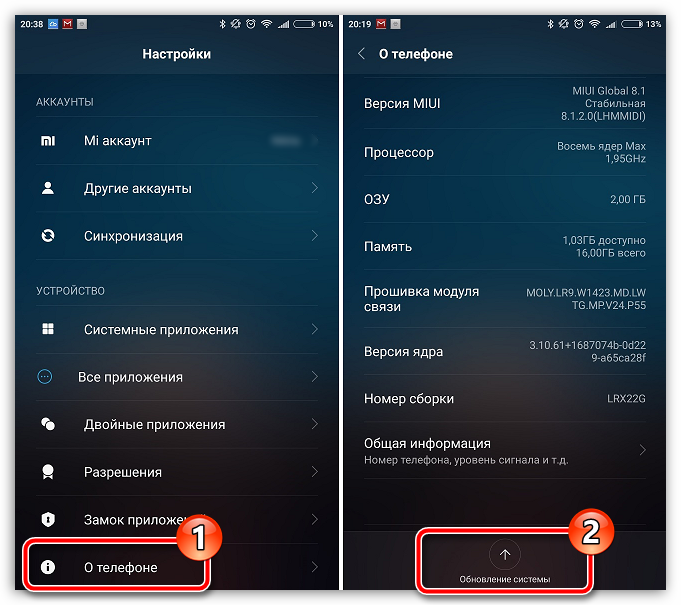
Пренебрегать установкой новых обновлений категорически не рекомендуется, поскольку от этого не только зависит работоспособность приложений, но и безопасность гаджета.






